使用Regsvr32命令进行修复系统故障解决方法

l.恢复图片预览功能:
Windows XP的图片预览功能,对应的控件文件为 thurnbvw.dll。若该功能损坏:
解决办法:单击“开始”,“运行” , 在“打开”框中输入:“Regsvr32 Thurnbvw. dll”,单击“确定”执行命令,这时就会弹出提示框:“DllRegisterServer in Thumbvw.dll succeeded.” ,这表明控件注册成功。重启后图片预览功能便恢复了。
2.恢复ZIP功能:
Windows XP 系统提供了ZIP功能,虽然功能不算强大,但不需要第三方软件就可打开ZIP文件,而且可以把ZIP压缩文件当作文件夹使用,也算是比较方便、实用的功能。如果该功能损坏:
解决办法:可在运行框中执行“Regsvr32 ZIPfldr.dll”命令,然后重新启动电脑即可恢复。
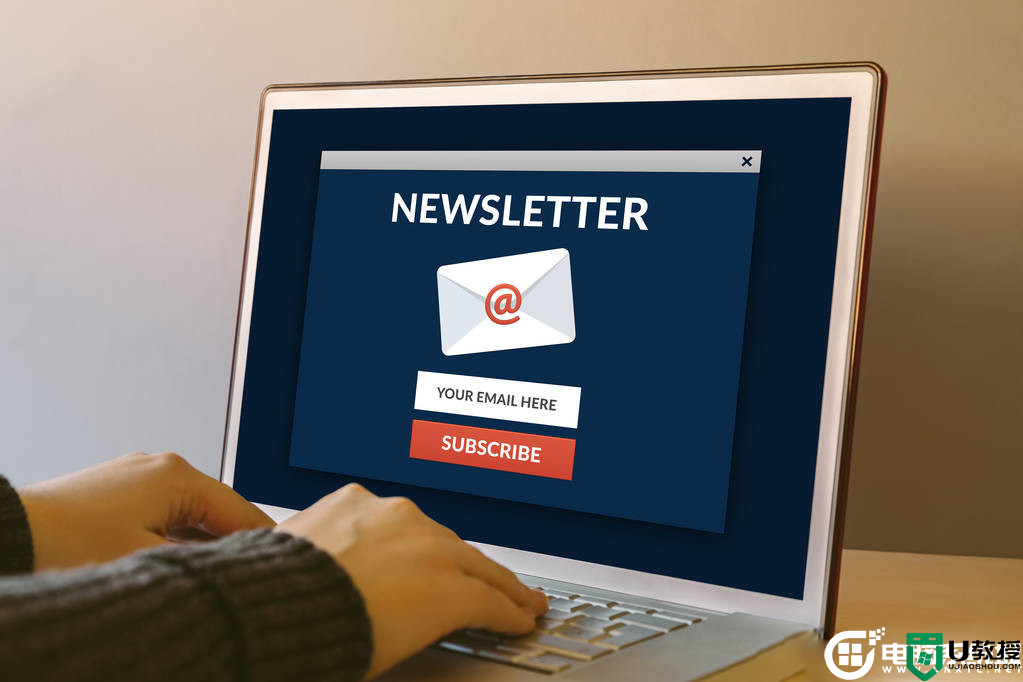
3.恢复IE新窗口打开超级链接功能:
在IE中有两种超级链接,一种是在当前页面跳转的链接,另一种是弹出新窗口的链接,对第一种链接也可按住Shift键在新窗口中打开。很多人都遇到过不能在新窗口打开链接的情况,这个问题也是因控件注册信息丢失引起的。
解决办法:在运行框中分别执行三个命令:“Regsvr32 Actxprxy.dll ”、“Regsvr32 Shdocvw.dll”、“Regsvr32 Oleaut32.dll”。一这三个控件注册成功后,重新启动电脑, IE 就恢复正常了。
4.恢复FSO功能:
现在有很多人利用自己的电脑建论坛、网站,论坛或者动态网站程序都可进行在线文件管理,管理员通过页面就可操作文件,但经常有人反映自己的论坛、网站不能在线管理文件,这是因为服务器的FSO功能没有开通或者出现故障。
解决办法:在服务器的运行框中执行“Regsvr32 Sorrun.dll”,最后重启服务器即可开通或恢复FSO功能。

5.恢复在线升级功能:
在Windows的“开始”菜单的顶端,有一个“Windows Update”项,可以快捷的对系统进行在线升级打补。但有时会发现无法进行在线升级。
解决办法:在运行框中执行“Regsvr32 Wupdinfo.dll”,重启电脑即可。
以上就是小编整理的怎么使用Regsvr32命令进行修复系统故障的解决办法,如果你也遇到这样的问题,欢迎关注电脑系统城,更多精彩等你来看。





